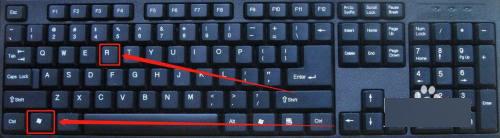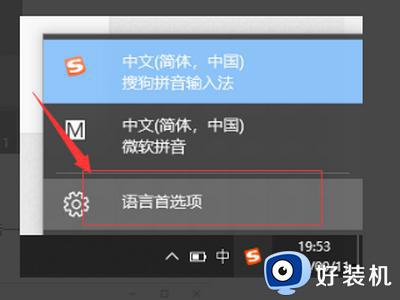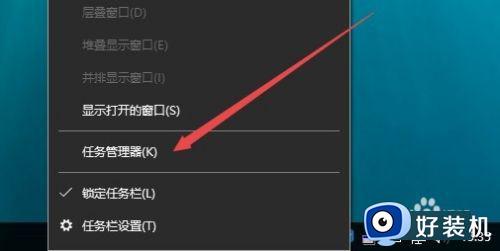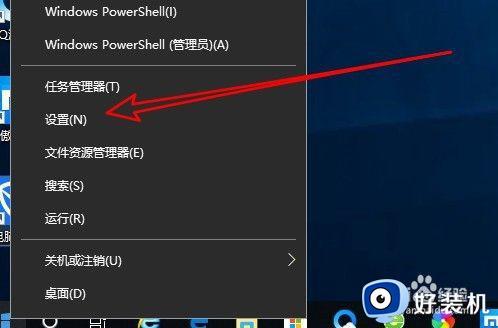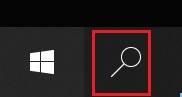win键没反应win10怎么回事 电脑win10win键没反应如何解决
win键是键盘中很常用的一个按键,通过这个按键可以直接打开开始菜单,也可以通过跟其他键组合实现各种功能,只是近日有win10系统用户发现win键没反应了,不知道该怎么办,本文这就给大家介绍一下电脑win10win键没反应的解决方法。
方法一、
1、外接键盘,是否按过“Numlock”键。如果按过“Numlock”键,再次使用外接键盘按一次“Numlock”键,就会恢复正常了。

2、可以在电脑键盘中找到“Fn”键,这个键又被称为“第二功能键”。因为当你按下这个键,再去按另一个带有两种功能的键时,那个键就会出现第二种功能。
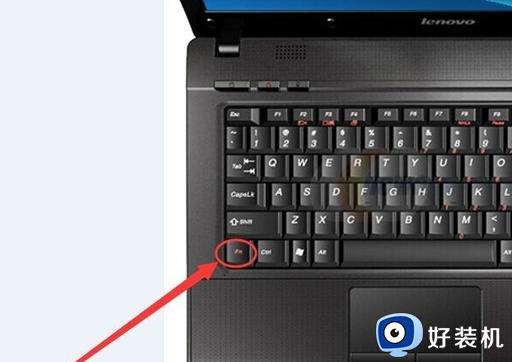
3、再找到“F8”键,因为这个键的第二种功能就是“Numlock”键的功能。同时按下“Fn”和“Numlock”键,就完成了对键盘数字键的解锁。

方法二、
1、按下键盘上的win+r键,打开运行窗口。输入“cmd”并回车,打开命令行。
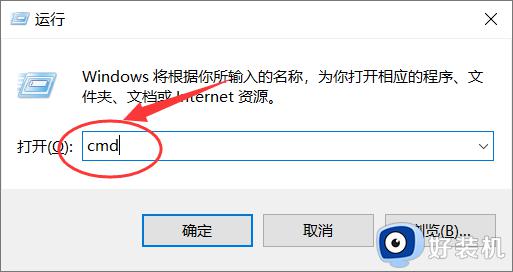
2、在命令行中输入“sc config i8042prt start= auto”并回车。
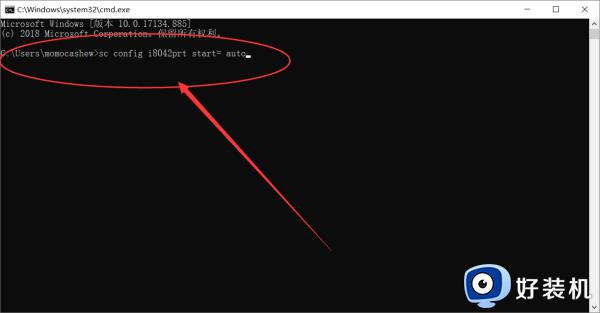
3、此时打开开始菜单,点击重启按钮,重启电脑即可解决。
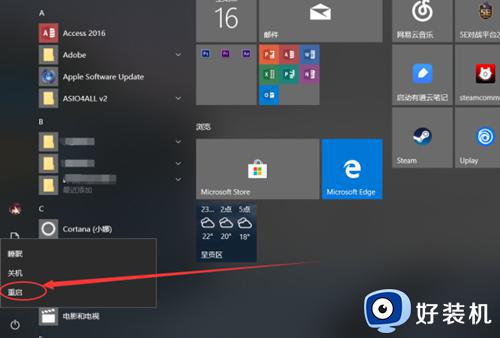
上述个大家讲解的就是win键没反应win10的详细解决方法,有遇到一样情况的话,不妨学习上面的方法来进行解决吧。